身为IT专业,新软件出来,要去用,体会,才能发现问题。Picasa刚出现时,nannan wang讲他们实验室人都在用,体验。 这几天体会了下Picasa,功能确实很强大,将我的一张照片命名为小杰,连在长城、水立方的照片,其他人比如shuicheng yan教授的合影和
----------------------------------------------------------------------------------------------------------------------------------------------------------------------------------------------
http://www.pconline.com.cn/pcedu/soft/gj/photo/0909/1841482_all.html http://www.makeuseof.com/tag/how-to-use-facial-recognition-technology-in-picasa-web-albums/ Google的东西总能带给我们惊喜,从几年前的谷歌地球、Chrome浏览器到最近被炒得火热的Google OS,它的产品线几乎囊括了互联网的各个角落。而作为Google中唯一一款免费图片管理软件,Picasa一经面世便以其超酷的特效和方便好用的功能吸引了不少眼球。
| 软件名称: | Google Picasa |
| 软件版本: | 3.5.0 Build 79.67 多国语言版 |
| 软件大小: | 9462k |
| 软件授权: | 免费 |
| 适用平台: | Win9X WinNT Win2000 WinXP Win2003 |
| 下载地址: | Google Picasa |
几天前这款小软件正式升级到了最新版3.5,其中“人脸识别”便成为了它的最大看点!

图1 Picasa 3.5体验手记
一、 探秘“人脸识别”
简单来说,Picasa的“人脸识别”是通过一种复杂的算法,对照片人物进行判断,所有包含人脸的照片都将被自动归集并由用户统一命名。而这样做的最大好处,就是能够让我们随时利用右上角的搜索栏,快速查找某人照片,而且之后所有新入库的相片也都会按照这个规则,自动归类到相应位置,十分方便!
启动Picasa后,软件会自动搜索图片库,对所有包含人脸的照片进行分类。在此过程中,每一张被检测到的照片都会以大头贴的形式进行显示(相同的人物将被自动整理在一起),不过由于没有姓名,这些头像暂时都将被自动存放在一个“Unnamed people”(未命名人物)文件夹中,等待用户处理。
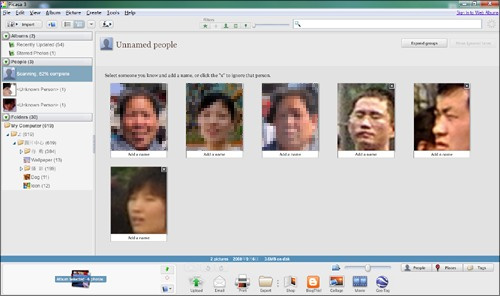
图2 等待命名的照片“大头贴”
待照片分析完毕,我们便可以通过双击“Unknown Person”为该人物命名(可以输入中文哟),于是第一个人物标签便这样建立好了。有了人物标签后,日常查找就显得方便多了,只要将待搜索的人名(当然必须是已命名的名字)输入到顶端搜索框,片刻功夫,Picasa便会自动列示出对应结果,而且准确度极高。
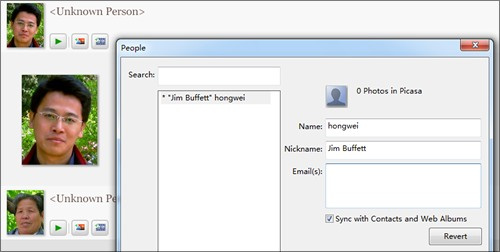
图3 为人物“命名”
也许有些朋友会感到奇怪,为什么这里显示的照片全都是“大头贴”呢?其实这只是Picasa的一项默认设置,目的是为了方便用户进行辨认。如果您不喜欢或者不习惯,完全可以通过搜索框下方的按钮自行切换,很简单的。
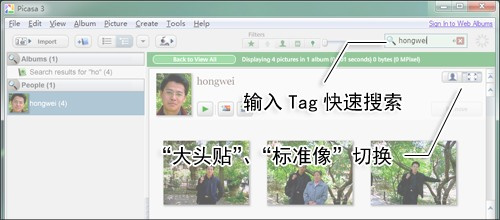
图4 人物Tag使用演示
当然以上所说的只是一种理想情况,事实上在日常工作中,我们常常会遇到各种各样的问题。比如照片中出现了无关人员、人物照片被错误识别等等,而这时就需要我们对其进行一番小小的修正。
一般来说如果拍摄地属于景点,就很有可能在照片内包含进一些无关人员,对于这种情况最简单的一个方法,就是直接点击“叉号”忽略。而对于那些由于人物本身采用了夸张性表情(如“大笑”、“闭眼”)或者相片曝光而导致的未识别头像,则可以直接将其拖拽到正确标签下即可。不过此时Picasa会自动在这些面孔上打下问号,等待我们手工确认后才会真正识别。值得一提的是,Picasa的识别可是具有一定学习能力的,随着确认照片的增多,它的识别能力也会相应增强哟!
小提示:新加入的照片,即使能够正常识别(即自动放置到相应人物标签下),也会在头像上打上问号,提请用户最终确认,这样就可以保证新进入的照片100%准确,细节处考虑相当严谨。
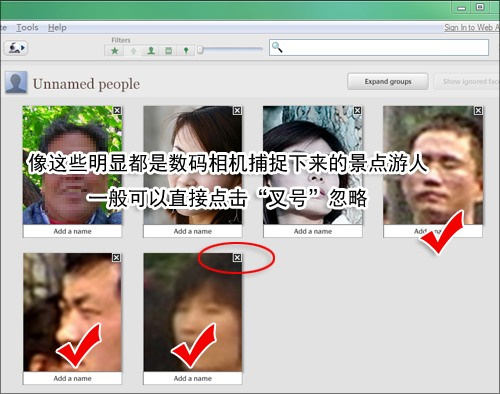
图5 无关人员直接点击“叉号”忽略
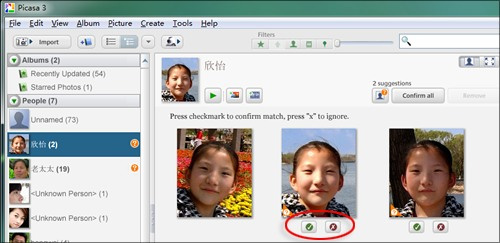
图6 可疑面孔将提交用户审核
除此之外Picasa 3.5还在右下角安排了一个“People”按钮,这到底又是做什么用的呢?其实聪明的网友大概已经在下图中找到一点眉目了,不错!这个面板的最大用途,就是自动找出与当前人物有过合影的人员。
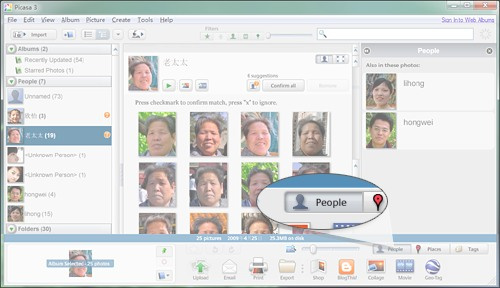
图7 自动搜索合影人员